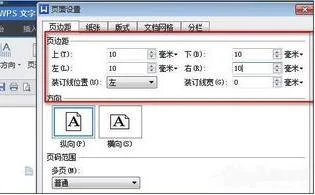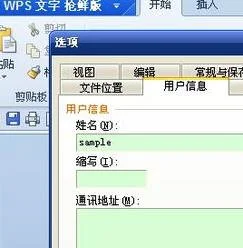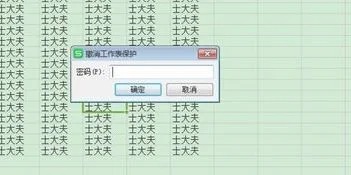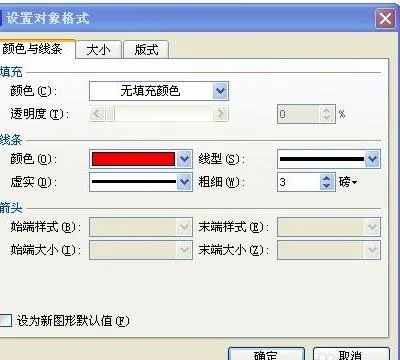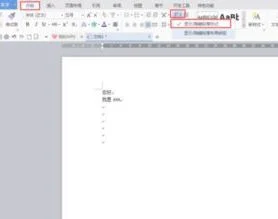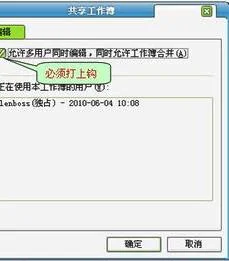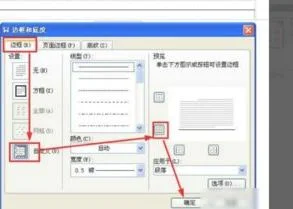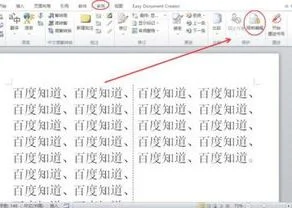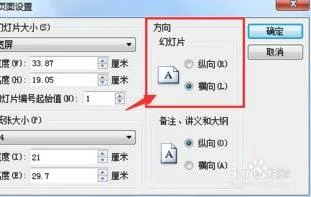1.wps文字里怎么加入水平和垂直分隔线
wps文字加入水平和垂直分隔线的具体操作步骤如下:
1、点击WPS文字,点击左上角蓝色图标的选项。
2、弹出的窗口点击选项,调出选项对话框,点击视图,勾选垂直标尺,点击确定。
3、在视图选项卡,“显示功能区中勾选标尺。
4、WPS的垂直和水平的分割线就出来了。
2.WPS怎样插入水平线
这是我为你做的图示(原创),双击图片可以看的很清楚。
WPS插入:1、按住键盘的shift键来画,这样容易水平。
2、可以使用边框和底纹 。
3、Word 2007中加入各种款式分隔线的方法十分简单,只要直接用键盘输入3个“-”号后再敲回车键,就会得到一条细横线;输入3个“_”号,则会得到粗横线;此外,输入3个“=”、“*”、“~”及“#”,也会得到不同样式的横线哦。
另外,如果你不想Word 2007自动将这些符号变成横线,则可以单击横线旁边的闪电图标打开设置菜单,点选“撤消边框线”一项,即可将横线还原成符号。或者,你也可以点选“停止自动创建边框线”项目来停用这项功能如图。
3.怎么在excel里添加误差线
在数据统计中,由于存在标准差(平均偏差)或标准误差,常常需要给数据部表添加误差线以显示潜在的误差或相对于系列中每个数据标志的不确定程度。
我们可以根据需要向二维区域、栏、列、线条、XY 散点图和气泡图中的数据系列添加误差线。对于 XY 散点图和气泡图,既可以显示 X 值或 Y 值的误差线,也可以同时显示这两者的误差线。
在Excel2010 图表中添加误差线的方法
在二维区域、栏、列、线条、XY 散点图或气泡图上,请执行下列操作之一:
要向图表中的所有数据系列添加误差线,请单击图表区域。
要向选定的数据点或数据系列添加误差线,请单击所需的数据点或数据系列,或者通过执行下列操作从图表元素列表中进行选择:
单击某个图表。
这会显示“图表工具”,其中带有“设计”、“布局”和“格式”选项卡。
在“格式”选项卡上的“当前选择”组中,单击“图表元素”框旁边的箭头,然后单击所需的图表元素。
在“布局”选项卡上的“分析”组中,单击“误差线”,然后单击所需的误差线选项。
Excel2007 图表数据添加误差线
Excel 2007 在功能上较2003版本强大许多,但是一些功能键的位置和操作方法发生了一些改变,下面就通过简单的例子介绍一下,如何在Excel 2007中添加误差线的具体步骤。
1在Excel中输入X,Y和相应的误差值,并对X,Y做图。
2点击数据点,选择菜单栏中的“布局”–>;“误差线”–>;“其他误差线选项”。如果仅仅做标准误差的,可以选“标准误差”选项。
3选择误差线的显示方向和样式。
4在“误差量”一栏中,选择“自定义”–>;“指定值”,将误差值选入“正误差值”和“负误差值”。本例中正负误差值相等,如不同,请将正负误差分别选入。点击“确定”,“关闭”按钮。
5误差线就添加完毕了,此时图中会同时出现X和Y方向的误差线。Y方向是所输入的误差值,X 向上是默认的标准误差。如果不需要X方向的误差线,点中删除即可,如果需要,可以选中X向误差线,然后选择菜单栏中的“布局”–>;“误差线”–>; “其他误差线选项”进行操作,操作方法和Y向的一样。
4.WPS的表格软件做柱状图如何加标准差,急
误差线-自定义
+和-分别连接单元格
这个是最简单的做法
=============================
1、在excel不同区域,分别输入均数和标准差;
2、插入-图表-柱形图-下一步-(红色箭头)-(鼠标选均数,注意把ABC,1d、2d、3d..都选上)-(红色箭头)-下一步-下一步-完成。
3、双击某个柱子-误差线Y、正偏差、自定义-(红色箭头)-鼠标选取标准差-(红色箭头)-确定。如此反复,每个柱子的误差线都出来了。
5.EXCEL 图表怎么添加误差线,每个值误差值不同怎么添加
EXCEL 图表每个值误差值不同添加误差线的方法如下:1、打开Excel,建立空白工作簿。
2、插入制作图表的数据。3、以这些数据制作Excel图表,选择以散点图为例。
4、点击图表,点击图表右上方的加号—“误差线”—“更多选项”。5、右侧打开误差线设置窗口,在“误差线选项”中点击“系列YY误差线”,点击“误差线选项”。
6、点开“垂直误差线”,选择一种误差线样式,在“误差量”的“固定值”中输入大小。7、点击“误差线选项”中的“系列YX误差线”。
8、选择一种误差线样式,并更改数值大小。9、在图表中即可为每一个数据添加垂直和水平误差线。
10、设置误差线的线型和颜色,完成误差线添加。